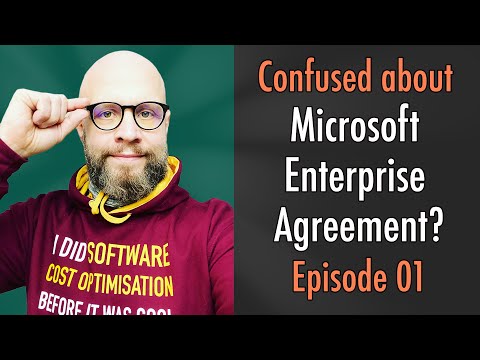विंडोज 8 विश्वसनीयता मॉनीटर आपको कंप्यूटर की विश्वसनीयता और समस्या इतिहास देखने देता है। अगर आपको वह मिल जाए विश्वसनीयता मॉनिटर कोई डेटा नहीं है, यह संभव हो सकता है कि डेटा संग्रह सुविधा अक्षम कर दी गई है या सक्षम नहीं है। ऐसी स्थिति में, आप Windows 10/8/7 में विश्वसनीयता मॉनिटर में डेटा संग्रह सक्षम करने के लिए इस ट्यूटोरियल का अनुसरण कर सकते हैं।
विश्वसनीयता मॉनिटर के लिए डेटा संग्रह सक्षम करें
विंडोज़ में विश्वसनीयता मॉनिटर RACAgent निर्धारित कार्य द्वारा प्रदान किए गए डेटा का उपयोग करता है। विश्वसनीयता विश्लेषण घटक समस्याएं एकत्र और विश्लेषण करता है। विश्वसनीयता मॉनिटर एक स्थिरता सूचकांक रेटिंग, इसकी एक विशेषता विशेषता और सिस्टम स्थापना के 24 घंटे बाद विशिष्ट घटना जानकारी प्रदर्शित करना शुरू कर देता है।
The Reliability Analysis Component (RAC) supplies data about software installations and upgrades, application and operating system errors, and hardware issues to Reliability Monitor. This data is used to calculate Reliability Monitor’s System Stability Index. The data that is displayed in Control Panel is collected by the RacTask scheduled task.
यदि आपको लगता है कि RACAgent शेड्यूल किया गया कार्य अक्षम है, तो आपको मैन्युअल प्रबंधन कंसोल (एमएमसी) के लिए इसे कार्य शेड्यूलर स्नैप-इन से मैन्युअल रूप से सक्षम करने की आवश्यकता है। RACAgent शेड्यूल कार्य को सक्षम करने के लिए, पहले टाइप करें निर्धारित कार्य सेटिंग्स खोज बार में और 'अनुसूचित कार्य' पर क्लिक करें।
यह कार्य शेड्यूलर खुल जाएगा। फिर, नेविगेशन फलक में, कार्य शेड्यूलर लाइब्रेरी, माइक्रोसॉफ्ट और विंडोज़ का विस्तार करें। जब तक आप आरएसी नहीं पाते हैं तब तक नीचे स्क्रॉल करें और फिर इसे चुनें।


क्लिक करें RACAgent परिणाम फलक में। आप पाएंगे कि RACAgent कार्य का नाम परिणाम फलक में प्रकट नहीं हो सकता है। यदि आप इसे नहीं ढूंढ पा रहे हैं, तो परिणाम फलक में 'नाम' कॉलम का विस्तार करें। अगला 'एक्शन' मेनू पर क्लिक करें और ' सक्षम करें'विकल्प। इसे अक्षम करने के लिए, RacTask राइट-क्लिक करें, और फिर अक्षम करें का चयन करें।
आप कमांड प्रॉम्प्ट का उपयोग करके इसे आसानी से सक्षम भी कर सकते हैं।
ऐसा करने के लिए व्यवस्थापक के रूप में सीएमडी चलाएं। निम्न टाइप करें और एंटर दबाएं:
schtasks.exe /change /enable /tn MicrosoftWindowsRACRacTask
यदि कोई सफलता संदेश लौटाया जाता है, तो आप विश्वसनीयता मॉनिटर के लिए डेटा संग्रह सक्षम कर देंगे।
इसका उपयोग अक्षम करने के लिए:
schtasks.exe /change /disable /tn MicrosoftWindowsRACRacTask
विंडोज़ में विश्वसनीयता मॉनिटर को रीसेट कैसे करें आप में भी रुचि हो सकती है।
संबंधित पोस्ट:
- विंडोज कार्य शेड्यूलर में निर्धारित कार्य का नाम कैसे बदलें
- सिस्टम शेड्यूलर: विंडोज पीसी के लिए टास्क शेड्यूलर विकल्प
- प्रक्रिया प्रबंधक आपको कंप्यूटर रीबूट, लॉगऑन टाइम्स और अधिक मापने देता है
- विंडोज 10 में इनकिंग और टाइपिंग डेटा संग्रह को कैसे अक्षम करें
- पीसी समस्याओं को ठीक करने के लिए विंडोज विश्वसनीयता मॉनिटर का प्रयोग करें